1.信号(Signal)
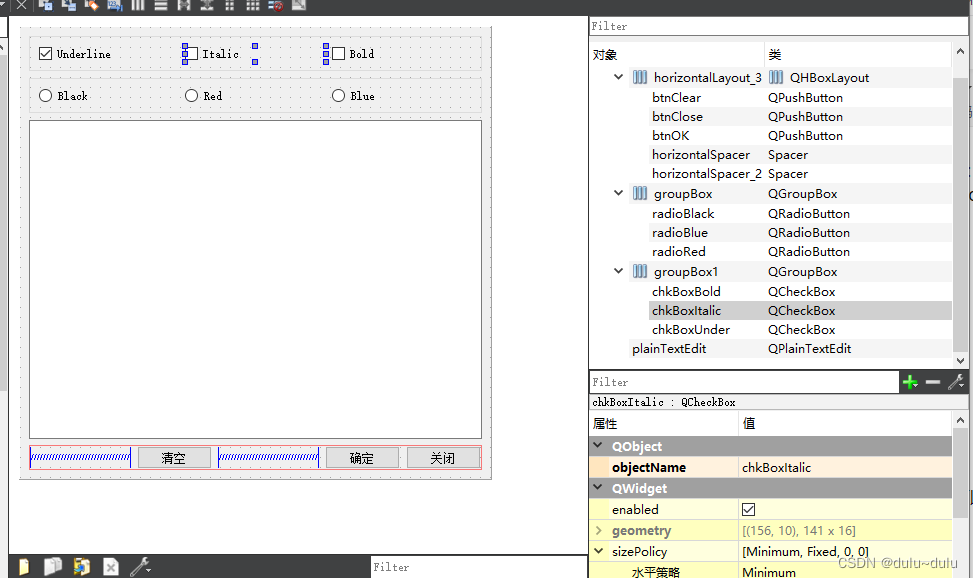
窗口链接我放这里:
链接:https://pan.baidu.com/s/1LzahreskBrSH8JfYZeaQjQ
提取码:cyss
注:
我在这里重新做过排序
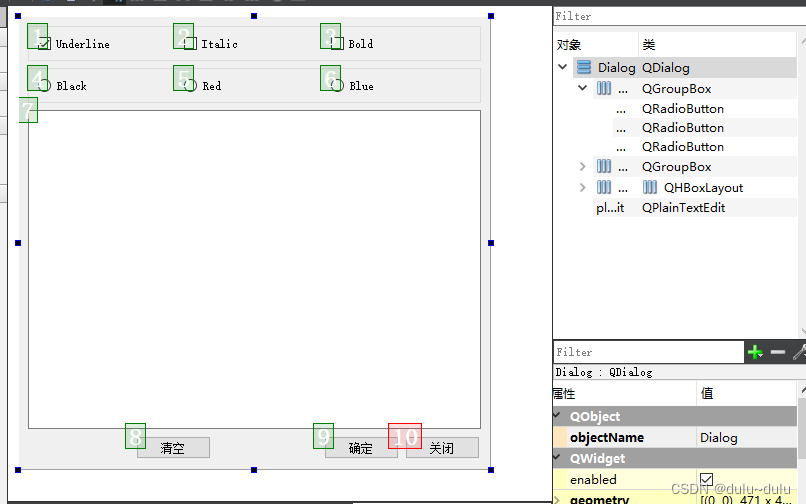
设置信号和槽
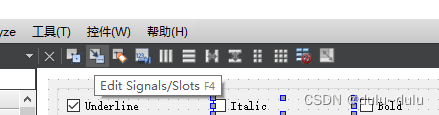
点击确定按钮
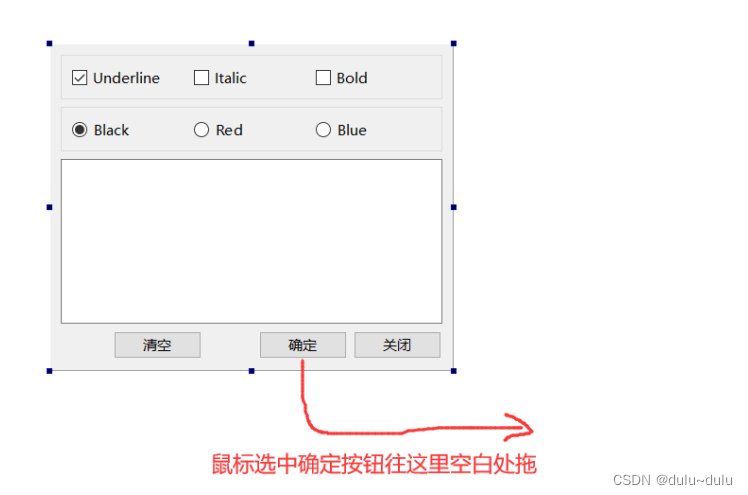
点击clicked(),接着点击accept()
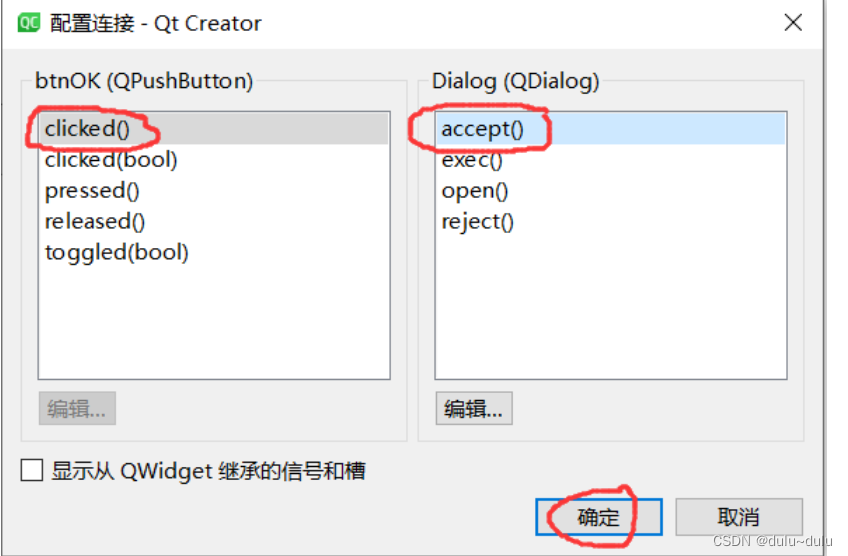
同理点击关闭按钮,点击clicked(),close()
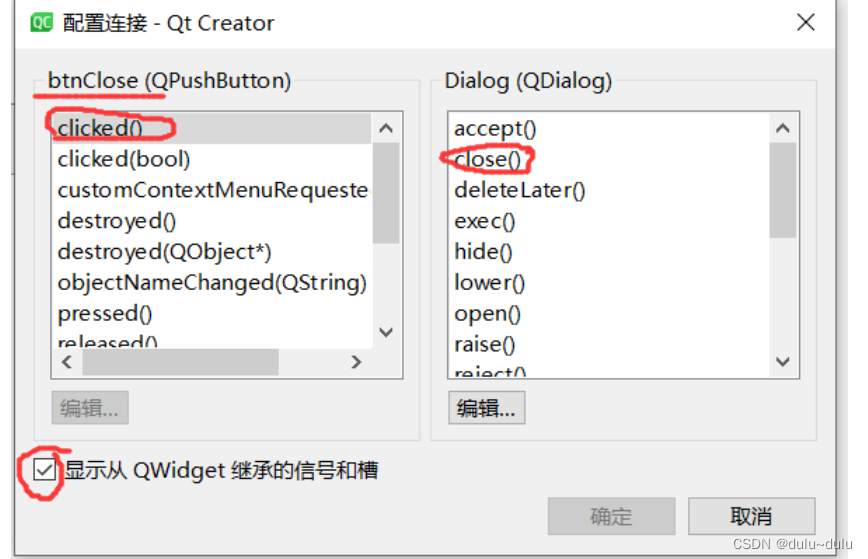
就可以在Signal and Slots Editor中看到
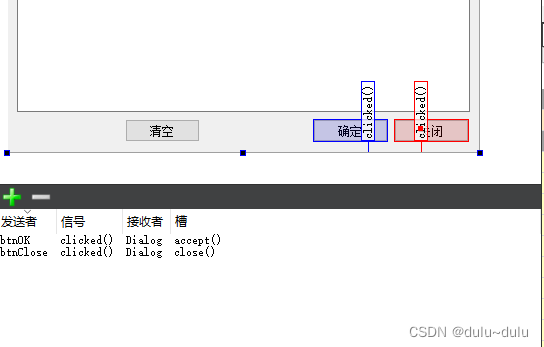
在Eric中创建该项目

这里就是刚刚建好的信号与槽的关联
(1)为做演示,我在Ui_Dialog中添加了一些代码,用于在TextEdit中显示文字
代码如下:
# Form implementation generated from reading ui file 'D:\cys\Dialog.ui'
#
# Created by: PyQt6 UI code generator 6.5.0
#
# WARNING: Any manual changes made to this file will be lost when pyuic6 is
# run again. Do not edit this file unless you know what you are doing.
from PyQt6 import QtCore, QtGui, QtWidgets
class Ui_Dialog(object):
def setupUi(self, Dialog):
Dialog.setObjectName("Dialog")
Dialog.resize(471, 452)
self.verticalLayout = QtWidgets.QVBoxLayout(Dialog)
self.verticalLayout.setObjectName("verticalLayout")
self.groupBox1 = QtWidgets.QGroupBox(parent=Dialog)
self.groupBox1.setTitle("")
self.groupBox1.setObjectName("groupBox1")
self.horizontalLayout = QtWidgets.QHBoxLayout(self.groupBox1)
self.horizontalLayout.setObjectName("horizontalLayout")
self.chkBoxUnder = QtWidgets.QCheckBox(parent=self.groupBox1)
self.chkBoxUnder.setChecked(False)
self.chkBoxUnder.setObjectName("chkBoxUnder")
self.horizontalLayout.addWidget(self.chkBoxUnder)
self.chkBoxItalic = QtWidgets.QCheckBox(parent=self.groupBox1)
self.chkBoxItalic.setObjectName("chkBoxItalic")
self.horizontalLayout.addWidget(self.chkBoxItalic)
self.chkBoxBold = QtWidgets.QCheckBox(parent=self.groupBox1)
self.chkBoxBold.setObjectName("chkBoxBold")
self.horizontalLayout.addWidget(self.chkBoxBold)
self.verticalLayout.addWidget(self.groupBox1)
self.groupBox = QtWidgets.QGroupBox(parent=Dialog)
self.groupBox.setTitle("")
self.groupBox.setObjectName("groupBox")
self.horizontalLayout_2 = QtWidgets.QHBoxLayout(self.groupBox)
self.horizontalLayout_2.setObjectName("horizontalLayout_2")
self.radioBlack = QtWidgets.QRadioButton(parent=self.groupBox)
self.radioBlack.setObjectName("radioBlack")
self.horizontalLayout_2.addWidget(self.radioBlack)
self.radioRed = QtWidgets.QRadioButton(parent=self.groupBox)
self.radioRed.setObjectName("radioRed")
self.horizontalLayout_2.addWidget(self.radioRed)
self.radioBlue = QtWidgets.QRadioButton(parent=self.groupBox)
self.radioBlue.setObjectName("radioBlue")
self.horizontalLayout_2.addWidget(self.radioBlue)
self.verticalLayout.addWidget(self.groupBox)
self.plainTextEdit = QtWidgets.QPlainTextEdit(parent=Dialog)
self.plainTextEdit.setObjectName("plainTextEdit")
self.verticalLayout.addWidget(self.plainTextEdit)
self.horizontalLayout_3 = QtWidgets.QHBoxLayout()
self.horizontalLayout_3.setObjectName("horizontalLayout_3")
spacerItem = QtWidgets.QSpacerItem(40, 20, QtWidgets.QSizePolicy.Policy.Expanding, QtWidgets.QSizePolicy.Policy.Minimum)
self.horizontalLayout_3.addItem(spacerItem)
self.btnClear = QtWidgets.QPushButton(parent=Dialog)
self.btnClear.setObjectName("btnClear")
self.horizontalLayout_3.addWidget(self.btnClear)
spacerItem1 = QtWidgets.QSpacerItem(40, 20, QtWidgets.QSizePolicy.Policy.Expanding, QtWidgets.QSizePolicy.Policy.Minimum)
self.horizontalLayout_3.addItem(spacerItem1)
self.btnOK = QtWidgets.QPushButton(parent=Dialog)
self.btnOK.setObjectName("btnOK")
self.horizontalLayout_3.addWidget(self.btnOK)
self.btnClose = QtWidgets.QPushButton(parent=Dialog)
self.btnClose.setObjectName("btnClose")
self.horizontalLayout_3.addWidget(self.btnClose)
self.verticalLayout.addLayout(self.horizontalLayout_3)
self.retranslateUi(Dialog)
self.btnOK.clicked.connect(Dialog.accept) # type: ignore
self.btnClose.clicked.connect(Dialog.close) # type: ignore
QtCore.QMetaObject.connectSlotsByName(Dialog)
Dialog.setTabOrder(self.chkBoxUnder, self.chkBoxItalic)
Dialog.setTabOrder(self.chkBoxItalic, self.chkBoxBold)
Dialog.setTabOrder(self.chkBoxBold, self.radioBlack)
Dialog.setTabOrder(self.radioBlack, self.radioRed)
Dialog.setTabOrder(self.radioRed, self.radioBlue)
Dialog.setTabOrder(self.radioBlue, self.plainTextEdit)
Dialog.setTabOrder(self.plainTextEdit, self.btnClear)
Dialog.setTabOrder(self.btnClear, self.btnClose)
def retranslateUi(self, Dialog):
_translate = QtCore.QCoreApplication.translate
Dialog.setWindowTitle(_translate("Dialog", "Dialog"))
self.chkBoxUnder.setText(_translate("Dialog", "Underline"))
self.chkBoxItalic.setText(_translate("Dialog", "Italic"))
self.chkBoxBold.setText(_translate("Dialog", "Bold"))
self.radioBlack.setText(_translate("Dialog", "Black"))
self.radioRed.setText(_translate("Dialog", "Red"))
self.radioBlue.setText(_translate("Dialog", "Blue"))
self.btnClear.setText(_translate("Dialog", "清空"))
self.btnOK.setText(_translate("Dialog", "确定"))
self.btnClose.setText(_translate("Dialog", "关闭"))
def do_setTextEdit(self, Dialog):
self.plainTextEdit.setPlainText("Beautiful is bestter than ugly.")
self.plainTextEdit.appendPlainText("Explicit is better than implicit.")
self.plainTextEdit.appendPlainText("Simple is better than complex.")
self.plainTextEdit.appendPlainText("Complex is better than complicated.")
self.plainTextEdit.appendPlainText("Flat is better than nested.")
self.plainTextEdit.appendPlainText("Sparse is better than dense.")
if __name__ == "__main__":
import sys
app = QtWidgets.QApplication(sys.argv)
Dialog = QtWidgets.QDialog()
ui = Ui_Dialog()
ui.setupUi(Dialog)
Dialog.show()
sys.exit(app.exec())
注:在Ui_Dialog中实现信号与槽关联的代码:
QtCore.QMetaObject.connectSlotsByName(Dialog)
他的功能是搜索 Dialog 窗体上的所有从属组件,将匹配的信号和槽函数关联起来。
只有符合命名规则的槽函数才会被匹配。不符合命名规则的函数不能自动与信号关联
(2)创建myDialog.py
import sys
from PyQt6.QtWidgets import QApplication, QDialog
from PyQt6.QtCore import pyqtSlot
from PyQt6.QtGui import QPalette
from PyQt6.QtCore import Qt
from Ui_Dialog import Ui_Dialog
class QmyDialog(QDialog):
def __init__(self, parent=None):
#在 QmyDialog 的构造函数__init__中创建了窗体类的实例对象 self.ui,并调用了
#setupUi()函数
super().__init__(parent)#调用父类构造函数,创建窗体
self.ui=Ui_Dialog()#创建UI对象
self.ui.setupUi(self)#构造UI界面
self.ui.do_setTextEdit(self)
self.ui.radioBlack.clicked.connect(self.do_setTextColor)
self.ui.radioRed.clicked.connect(self.do_setTextColor)
self.ui.radioBlue.clicked.connect(self.do_setTextColor)
def on_btnClear_clicked(self):
self.ui.plainTextEdit.clear()
def on_chkBoxBold_toggled(self, checked):
font=self.ui.plainTextEdit.font()
font.setBold(checked)
self.ui.plainTextEdit.setFont(font)
def on_chkBoxUnder_clicked(self):
checked=self.ui.chkBoxUnder.isChecked()
font=self.ui.plainTextEdit.font()
font.setUnderline(checked)
self.ui.plainTextEdit.setFont(font)
@pyqtSlot(bool) #修饰符指定参数类型,用于overload的信号
def on_chkBoxItalic_clicked(self, checked):
font=self.ui.plainTextEdit.font()
font.setItalic(checked)
self.ui.plainTextEdit.setFont(font)
def do_setTextColor(self):
plet=self.ui.plainTextEdit.palette()
if(self.ui.radioBlack.isChecked()):
plet.setColor(QPalette.ColorRole.Text, Qt.GlobalColor.black)
elif(self.ui.radioRed.isChecked()):
plet.setColor(QPalette.ColorRole.Text, Qt.GlobalColor.red)
elif(self.ui.radioBlue.isChecked()):
plet.setColor(QPalette.ColorRole.Text, Qt.GlobalColor.blue)
self.ui.plainTextEdit.setPalette(plet)
if __name__=="__main__":#用于当前窗体测试
app=QApplication(sys.argv)#创建GUI应用程序
form=QmyDialog()#创建窗体
form.show()
sys.exit(app.exec())
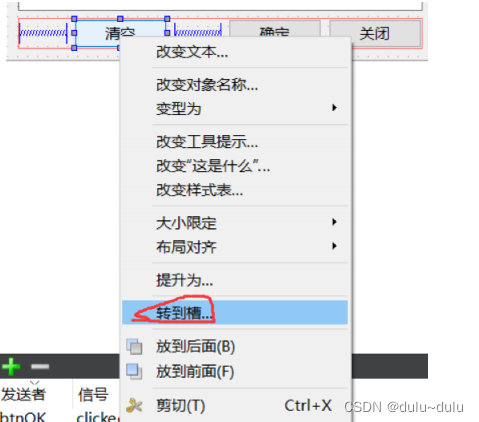
点击clicked()
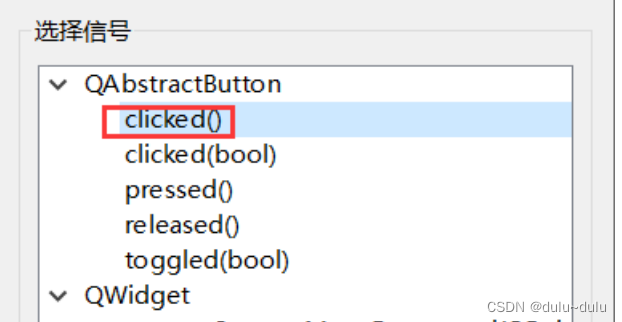
接着,复制这个函数名,在myDialog中编写代码,其他按钮也是类似操作
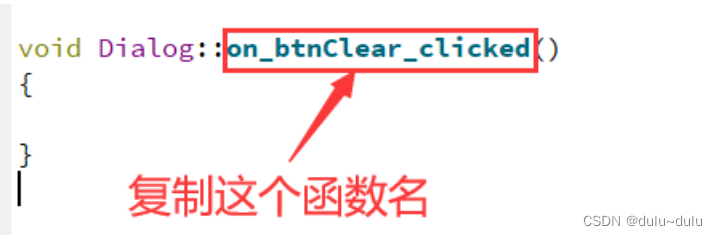
注意:对overload型信号的处理有所不同
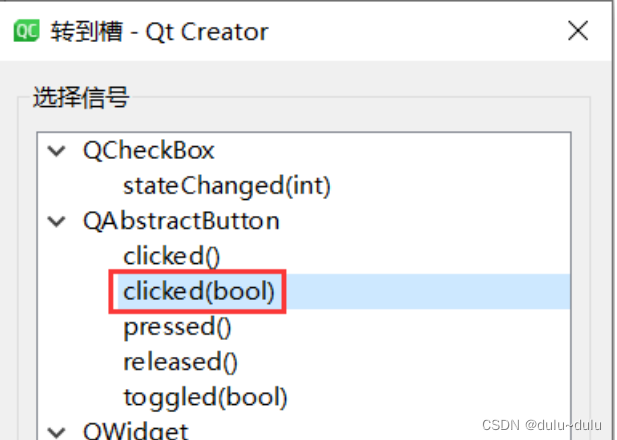
记下函数名,他是带参数的

@pyqtSlot(bool) #修饰符指定参数类型,用于overload的信号
def on_chkBoxItalic_clicked(self, checked):
font=self.ui.plainTextEdit.font()
font.setItalic(checked)
self.ui.plainTextEdit.setFont(font)同时要新增import模块
from PyQt6.QtCore import pyqtSlot
对于颜色的设置要实现设置颜色的三个 RadioButton 按钮的 clicked()信号与同一个槽函数关联
def do_setTextColor(self):
plet=self.ui.plainTextEdit.palette()
if(self.ui.radioBlack.isChecked()):
plet.setColor(QPalette.ColorRole.Text, Qt.GlobalColor.black)
elif(self.ui.radioRed.isChecked()):
plet.setColor(QPalette.ColorRole.Text, Qt.GlobalColor.red)
elif(self.ui.radioBlue.isChecked()):
plet.setColor(QPalette.ColorRole.Text, Qt.GlobalColor.blue)
self.ui.plainTextEdit.setPalette(plet)同时在构造函数中关联信号和槽函数
self.ui.radioBlack.clicked.connect(self.do_setTextColor)
self.ui.radioRed.clicked.connect(self.do_setTextColor)
self.ui.radioBlue.clicked.connect(self.do_setTextColor)import sys
from PyQt6.QtWidgets import QApplication
from myDialog import QmyDialog
app = QApplication(sys.argv)#创建GUI应用程序
mainform = QmyDialog()#创建主窗体
mainform.show()#显示主窗体
sys.exit(app.exec())
运行appMain函数,就可以对窗体进行操作了,一起试一下吧!
创作不易,如果其中有错误尽管私信我哦~💖💖💖💖💖
顺便点个赞鼓励一下作者吧⸜(●˙▾˙●)⸝⸜(●˙▾˙●)⸝























 5202
5202











 被折叠的 条评论
为什么被折叠?
被折叠的 条评论
为什么被折叠?








